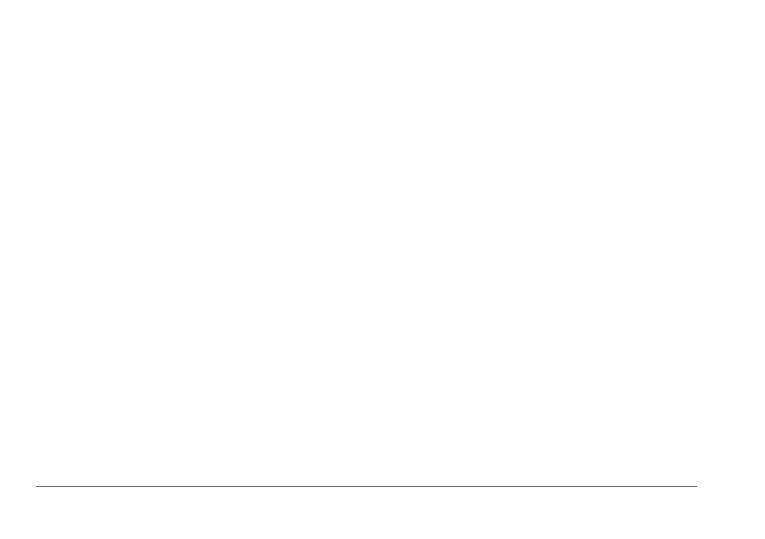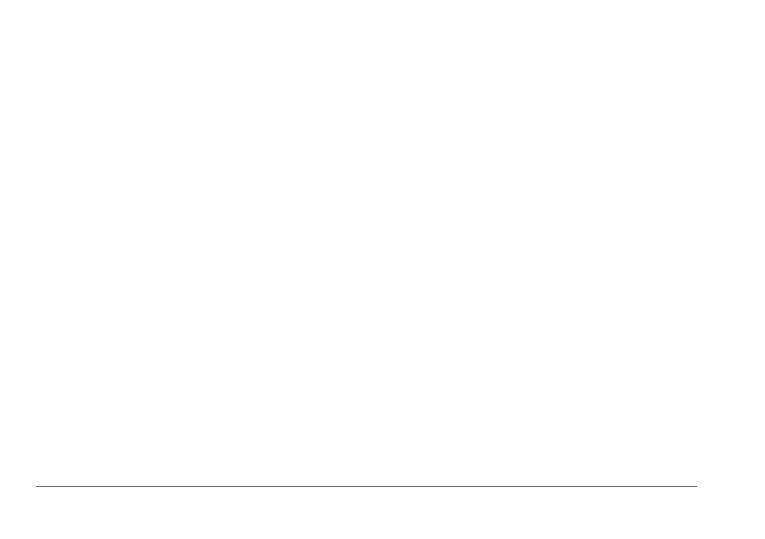
ii Användarhandbok för nüvi 2405/2505-serien
Ange ett hemtelefonnummer ...........................34
Använda applikationerna ���������������������� 34
Använda Hjälp ................................................. 34
Om ecoRoute ................................................. 34
Om ljudböcker ................................................. 38
Planera en resa ............................................... 40
Visa bilder ........................................................ 41
Visa föregående rutter och destinationer ......... 42
Använda världsklockan ................................... 42
Söka efter din senaste parkeringsplats ........... 42
Konvertera enheter ......................................... 43
Om erbjudanden .............................................. 43
Använda språkguiden ...................................... 44
Trak ������������������������������������������������������� 45
Avaktivera Trak i realtid .................................46
Trakdata ......................................................... 46
Trakinformationsmottagare ............................ 46
Trak på rutten ................................................47
Trak i ditt område ........................................... 48
Förklaring till trakdata .................................... 48
Trakprenumerationer ..................................... 49
Datahantering ���������������������������������������� 50
Filtyper ............................................................. 50
Om minneskort ................................................50
Överföra ler från datorn ................................. 50
Ta bort ler ...................................................... 51
Anpassa enheten ����������������������������������� 51
Kart- och fordonsinställningar .......................... 52
Navigeringsinställningar .................................. 52
Visningsinställningar ........................................ 53
Bluetooth-inställningar ..................................... 54
Trakinställningar ............................................55
Enheter och tidsinställningar ........................... 56
Språk- och tangentbordsinställningar .............. 56
Inställningar för larmade positioner ................. 56
Enhetsinställningar .......................................... 56
Återställa inställningarna ................................. 57